Åtgärda Halo Infinite Voice Chat Fungerar inte — TechCult
Miscellanea / / April 06, 2023
Halo Infinite har släppts men spelare rapporterar chattproblem. Oförmågan att använda röst- eller spelchatt är frustrerande för spelare eftersom kommunikation med lagkamrater är avgörande. Det finns problem med chatt på Xbox, PlayStation och PC-plattformar. Halo Infinite-spelchatt fungerar inte är en av de problem som spelarna står inför. I den här artikeln kommer vi att diskutera de potentiella orsakerna till att Halo Infinite-röstchatt inte fungerar och tillhandahåller lösningar för att åtgärda Halo-röstchattproblemet. Fortsätt läsa för att fixa Halo Infinite-spelchatt som inte fungerar.

Innehållsförteckning
- Så här fixar du att Halo Infinite Voice Chat inte fungerar
- Metod 1: Starta om spelet och leta efter uppdateringar
- Metod 2: Felsök nätverksanslutning
- Metod 3: Ändra spelinställningar
- Metod 4: Kör Halo Infinite som administratör
- Metod 5: Verifiera spelfilers integritet
- Metod 6: Felsök headset- eller mikrofonproblem
- Metod 7: Uppdatera ljuddrivrutinen
- Metod 8: Gå med i olika röstchattkanaler
- Metod 9: Inaktivera antivirus tillfälligt (om tillämpligt)
- Metod 10: Installera om Halo Infinite
Så här fixar du att Halo Infinite Voice Chat inte fungerar
Det kan finnas flera potentiella orsaker till att Halo-röstchatt inte fungerar. Några av de möjliga orsakerna inkluderar:
- Serverproblem.
- Nätverksanslutning.
- Spelinställningar.
- Maskinvaru- eller mjukvarukonflikter.
- Brandvägg eller säkerhetsinställningar.
- Speluppdateringar.
Det här är några av de potentiella orsakerna till att Halo-röstchatt inte fungerar. Det är viktigt att notera att orsaken kan variera från spelare till spelare, och en kombination av dessa faktorer kan också spela in.
Frågan Använder någon röstchatt i Halo oändlig tillfrågas ofta av många spelare när de möter det här problemet och några andra undrar Varför fungerar inte min Halo Infinite-röstchatt? Följ nedanstående metoder för att fixa problemet med att Halo Infinite-spelchatt inte fungerar. Oavsett om du är på Xbox, PlayStation eller PC hoppas vi kunna ge dig de verktyg du behöver för att återgå till att spela och kommunicera med dina lagkamrater sömlöst.
För att lösa problemet med att röstchatt inte fungerar i Halo Infinite kan spelare prova följande lösningar:
Metod 1: Starta om spelet och leta efter uppdateringar
En av de enklaste lösningarna att prova när du stöter på röstchattproblem i Halo Infinite är att starta om spelet och leta efter uppdateringar. Den här metoden kan ofta fixa buggar och fel som kan göra att röstchatten inte fungerar korrekt. Genom att starta om spelet kan det hjälpa till att rensa upp eventuella tillfälliga problem som kan ha uppstått och leta efter uppdateringar kan säkerställa att du har den senaste versionen av spelet som kan ha buggfixar och förbättringar. Det är en enkel och lätt lösning att prova innan du går vidare till mer komplexa metoder.
1. Stäng spelet och lämna den helt.
2. Starta om konsolen eller datorn.
3. Återlanseraspelet och leta efter tillgängliga uppdateringar.
4. Installera uppdateringarna om tillgängligt och kontrollera om röstchatten fungerar korrekt.
Metod 2: Felsök nätverksanslutning
En dålig internetanslutning kan orsaka förseningar eller avbrott i röstchattsystemet. För att fixa detta kan spelare kontrollera sin internetuppkoppling och se till att den är stabil och snabb. Det rekommenderas att utföra ett hastighetstest för att kontrollera internethastigheten, om hastigheten är låg kan det vara nödvändigt att kontakta internetleverantören för att felsöka problemet. En annan lösning är att försöka återställa routern eller modemet, vilket ibland kan lösa problem med anslutningen. Den här metoden kan hjälpa till att rensa eventuella tillfälliga problem med internetanslutningen som kan göra att röstchatten inte fungerar korrekt. Om du upplever långsam internethastighet och är osäker på hur du ska lösa det kan du hänvisa till Långsam internetuppkoppling? 10 sätt att snabba upp ditt internet guide för att lösa problemet.

Läs också:Halo Infinite Bästa PC-inställningar för att öka FPS
Metod 3: Ändra spelinställningar
Ibland kan röstchattinställningarna vara felaktigt konfigurerade, vilket gör att röstchatten inte fungerar. För att fixa detta bör spelare kontrollera att deras inställningar är korrekt konfigurerade och att röstchatten är aktiverad i spelet. Den här metoden kan hjälpa till att säkerställa att röstchatten är korrekt inställd och kan vara en snabb lösning på problemet.
1. Gå till spelinställningar och navigera till röstchattinställningar.
2. Se till att röstchatt är aktiverad.
3. Kontrollera om mikrofon och högtalare inställningarna är korrekt konfigurerade.
4. Testa röstchatt för att se om det fungerar som det ska.
Metod 4: Kör Halo Infinite som administratör
För att få åtkomst till specifika förmågor och funktioner inom Halo Infinite måste administrativa privilegier beviljas. Om det här felet uppstår kan det lösas genom att implementera stegen som beskrivs nedan.
1. Få tillgång till Halo Infinite genväg på skrivbordet eller i installationsmappen, sedan Högerklicka på det.
2. Välja Egenskaper från högerklicksmenyn.
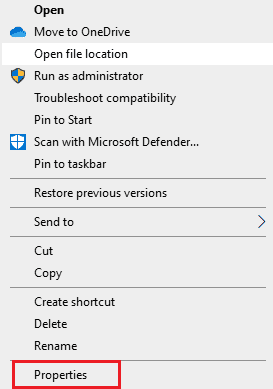
3. Gå till Fliken Kompatibilitet, aktivera sedan Kör det här programmet som administratör genom att markera rutan.
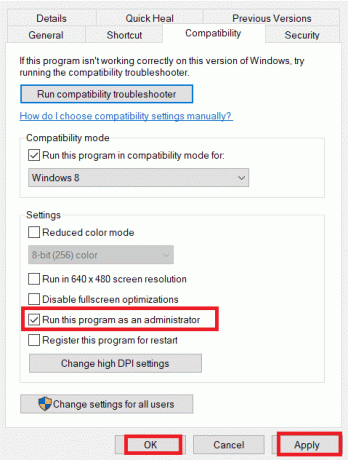
4. Spara ändringarna genom att klicka på Tillämpa följd av OK.
Metod 5: Verifiera spelfilers integritet
Att verifiera spelfilernas integritet kan fixa problemet med att röstchatt inte fungerar i Halo Infinite genom att kontrollera och reparera eventuella saknade eller skadade filer som kan påverka spelets funktionalitet, inklusive röstchatt funktion. Om spelfilerna visar sig vara skadade eller saknas kommer verifieringsprocessen att ladda ner och ersätta saknade eller skadade filer, vilket säkerställer att alla komponenter i spelet, inklusive röstchatt, fungerar ordentligt. Följ vår guide för att verifiera spelfilernas integritet på Steam.

Metod 6: Felsök headset- eller mikrofonproblem
Ibland kanske headsetet eller mikrofonen inte fungerar korrekt eller inte är korrekt anslutna till enheten, vilket kan orsaka röstchattproblem. För att fixa detta bör spelare kontrollera sitt headset eller mikrofon för att se om det fungerar korrekt, se till att headsetet eller mikrofonen är korrekt ansluten till enheten och kontrollera enhetens inställningar för att se till att headsetet eller mikrofonen är vald som standardenhet för röst chatt. Den här metoden kan hjälpa till att säkerställa att headsetet eller mikrofonen fungerar korrekt och kan lösa eventuella problem som kan göra att röstchatten inte fungerar korrekt.
Läs också:Åtgärda Halo Infinite Ingen ping till datacenter upptäckt fel
Metod 7: Uppdatera ljuddrivrutinen
Att uppdatera din grafikdrivrutin är avgörande för optimal prestanda i Halo Infinite. Sök efter de senaste drivrutinerna på den officiella webbplatsen eller uppdatera dem manuellt. Följ vår guide på Hur man uppdaterar Realtek HD Audio-drivrutiner i Windows 10 för att fixa halo infinite spelchatt fungerar inte problemet.
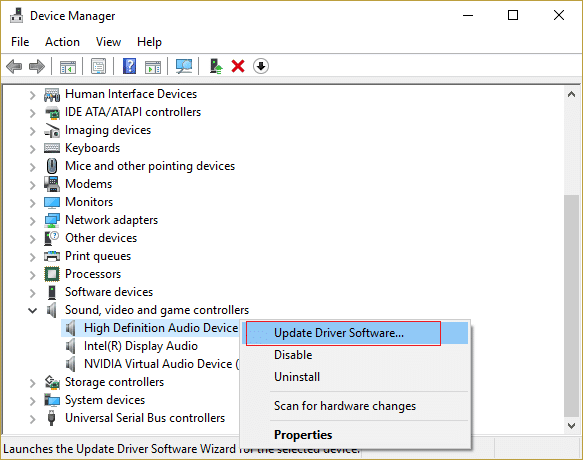
Metod 8: Gå med i olika röstchattkanaler
Ibland kan problemet vara specifikt för en viss kanal. För att kringgå detta bör spelare utforska olika röstchattkanaler i spelet, bedöma om problemet kvarstår inom en specifik kanal och i så fall gå med i en annan kanal. Detta tillvägagångssätt kan hjälpa till att fastställa roten till problemet och potentiellt ge en lösning för röstchattfelet.
Metod 9: Inaktivera antivirus tillfälligt (om tillämpligt)
Att tillfälligt inaktivera ditt antivirus kan hjälpa till att lösa problemet med att Halo Infinite-spelchatt inte fungerar, eftersom vissa antivirusprogram kan störa spelets kommunikationsfunktioner. Det är dock viktigt att notera att inaktivering av ditt antivirus också kan göra din dator sårbar för säkerhetshot. Det rekommenderas att endast göra detta tillfälligt och att återaktivera ditt antivirus när du har spelat klart spelet. För att tillfälligt inaktivera ditt antivirusprogram på din PC, följ instruktionerna i vår guide Hur man inaktiverar antivirus tillfälligt på Windows 10.

Läs också:Fix Halo Infinite Alla Fireteam-medlemmar är inte på samma version i Windows 11
Metod 10: Installera om Halo Infinite
Om ovanstående metoder inte löser problemet med att Halo Infinite-spelchatt inte fungerar, försök sedan installera om spelet enligt stegen nedan.
1. Tryck Windows + I-tangenter samtidigt för att öppna Inställningar.
2. Leta upp och klicka på Appar.

3. Navigera nu till Halo oändlig och välj Avinstallera.

4. Slutligen, klicka på Avinstallera för att bekräfta åtgärden.

5. Nu öppen Microsoft Store från start meny.

6. Söka efter Halo oändlig.

7. Välj spelet från resultaten och klicka på Skaffa sig.
Rekommenderad:
- Åtgärda Spotify Error Code 17 på Windows 10
- Åtgärda Discord Search som inte fungerar på PC
- 12 sätt att åtgärda paketförlustproblem i Halo Infinite
- Fixa utmaningar som inte spåras på Halo Infinite
Genom att prova dessa lösningar bör spelare kunna fixa problemet med Halo infinite-spelchatt som inte fungerar och Halo infinite-röstchatt som inte fungerar pc-problem. Det är viktigt att notera att orsaken kan variera från spelare till spelare och en kombination av dessa faktorer kan också spela in. Om problemet kvarstår kan spelare kontakta spelets supportteam för ytterligare hjälp. Vi hoppas att den här artikeln har löst dina tvivel om Hur man åtgärdar Halo Infinite Voice Chat som inte fungerar. Vänligen dela dina tankar och åsikter i kommentarsfältet nedan och informera oss om eventuella ämnen eller frågor du vill att vi ska ta upp i framtiden.
Elon är en teknisk skribent på TechCult. Han har skrivit instruktionsguider i cirka 6 år nu och har täckt många ämnen. Han älskar att ta upp ämnen relaterade till Windows, Android och de senaste tricken och tipsen.



